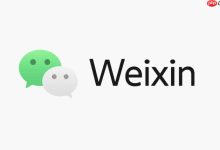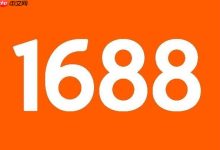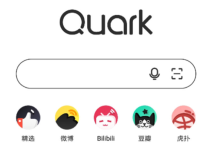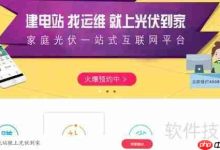1、禁用SysMain服务可解决Windows 11硬盘占用100%问题,通过服务管理器将SysMain启动类型设为禁用并停止运行;2、使用管理员命令提示符执行net stop SysMain可临时停止服务;3、专业版及以上系统可通过组策略编辑器启用“关闭并禁止Windows服务”策略并添加SysMain实现禁用。

如果您发现Windows 11系统在空闲或正常使用时,硬盘占用率持续达到100%,并且任务管理器显示“SysMain”(旧称Superfetch)服务是主要的磁盘活动来源,则该系统服务可能正在过度预读取数据,导致磁盘性能瓶颈。以下是解决此问题的多种方法:
本文运行环境:Dell XPS 13,Windows 11 家庭版。
一、通过服务管理器禁用SysMain服务
SysMain服务旨在通过预加载常用程序到内存来提升系统响应速度,但在某些硬件配置,尤其是较老的机械硬盘或特定SSD上,其频繁的后台读写操作反而会导致磁盘队列堆积,引发高占用和系统卡顿。直接禁用该服务是最有效的解决方案之一。
1、按下 Win + R 组合键打开“运行”对话框,输入 services.msc,然后按回车键确认。
2、在打开的“服务”窗口中,从列表里找到名为 SysMain 的服务项,双击它或右键选择“属性”。
3、在“SysMain的属性”窗口中,将“启动类型”设置为 禁用。
4、如果服务当前正在运行,点击下方的 “停止” 按钮以立即终止其进程。
5、完成设置后,点击“确定”保存更改。重启计算机使设置完全生效。
二、使用命令提示符临时停止服务
对于需要快速缓解高磁盘占用的情况,可以使用管理员权限的命令提示符立即停止SysMain服务,而无需更改其启动类型。这种方法适用于临时排查,不会永久性地改变系统设置。
1、在任务栏搜索框中输入 cmd,在搜索结果中的“命令提示符”上单击右键,选择 “以管理员身份运行”。
2、在弹出的用户账户控制(UAC)窗口中,点击“是”以授予管理员权限。
3、在命令提示符窗口中,输入以下命令并按回车执行:net stop SysMain。
4、等待命令执行完毕,提示“服务已成功停止”后,关闭命令提示符窗口。
三、通过组策略编辑器禁用服务(仅限专业版及以上)
对于Windows 11专业版、企业版或教育版用户,可以通过本地组策略编辑器来更精细地控制系统服务,这是一种替代服务管理器的方法,同样能有效禁用SysMain服务。
1、再次使用 Win + R 打开“运行”对话框,这次输入 gpedit.msc 并按回车,以打开本地组策略编辑器。
2、在左侧导航栏中,依次展开 计算机配置 > 管理模板 > 系统 > 服务。
3、在右侧窗格中,找到并双击 “关闭并禁止 Windows 服务” 这一项。
4、在弹出的窗口中,选择“已启用”,然后在“服务名称”下方的文本框中输入 SysMain。
5、点击“确定”应用策略。该设置会阻止SysMain服务被启动,并在下次开机时生效。

 路由网
路由网